Cách add camera Ezviz vào đầu ghi Hikvision đơn giản dễ làm

Add camera Ezviz vào đầu ghi Hikvision là một bước quan trọng để tối ưu hóa hệ thống giám sát, giúp đồng bộ hóa dữ liệu và quản lý mọi thứ dễ dàng hơn. Ngoài ra, việc này còn giúp mở rộng tính năng giám sát từ xa, hỗ trợ người dùng kiểm soát tốt các thiết bị. Mời bạn theo dõi bài viết của Sforum dưới đây để biết cách thêm camera đúng nhé!
Vì sao cần add camera Ezviz vào đầu ghi Hikvision?
App camera Ezviz vào đầu ghi Hikvision, app Hik-Connect mang lại rất nhiều lợi ích thiết thực trong việc tối ưu hệ thống giám sát. Một số lợi ích khi bạn áp dụng cách quản lý này là:
- Nâng cao hiệu quả giám sát: Camera Ezviz hỗ trợ xem từ xa với hình ảnh rõ nét, âm thanh hai chiều, phù hợp cho gia đình và doanh nghiệp.
- Tiết kiệm chi phí: Đầu ghi Hikvision cho phép thêm từ 2 đến 8 camera vào hệ thống mà không cần đầu tư thêm nhiều thiết bị, nhờ đó việc lắp đặt camera trở nên rất đơn giản.
- Mở rộng dung lượng: Thay vì chỉ dùng thẻ nhớ của camera, việc add camera Ezviz vào đầu ghi Hikvision giúp lưu trữ hàng trăm GB, duy trì dữ liệu lâu dài.
- Xem camera dễ dàng: Đầu ghi cho phép phát camera trực tiếp lên TV, điện thoại thuận tiện để giám sát tại chỗ.

Cách add camera Ezviz vào đầu ghi Hikvision bằng trình duyệt web
Gán camera Ezviz vào đầu ghi Hikvision qua trình duyệt web là cách đơn giản cho phép bạn quản lý hệ thống camera giám sát dễ dàng. Dưới đây là chi tiết các bước mà Sforum muốn chia sẻ đến bạn, nếu bạn muốn biết thì hãy xem ngay!
Đăng nhập vào đầu ghi bằng IP trên trình duyệt web
Trước tiên, để add camera Ezviz vào đầu ghi Hikvision trong trình duyệt web thì bạn cần đăng nhập đầu ghi qua địa chỉ IP của thiết bị. Bạn hãy mở trình duyệt web lên rồi dán địa chỉ IP vào thanh URL trên trình duyệt rồi đăng nhập tài khoản. Lưu ý rằng thiết bị và đầu ghi phải cùng kết nối với một nguồn mạng nhé.
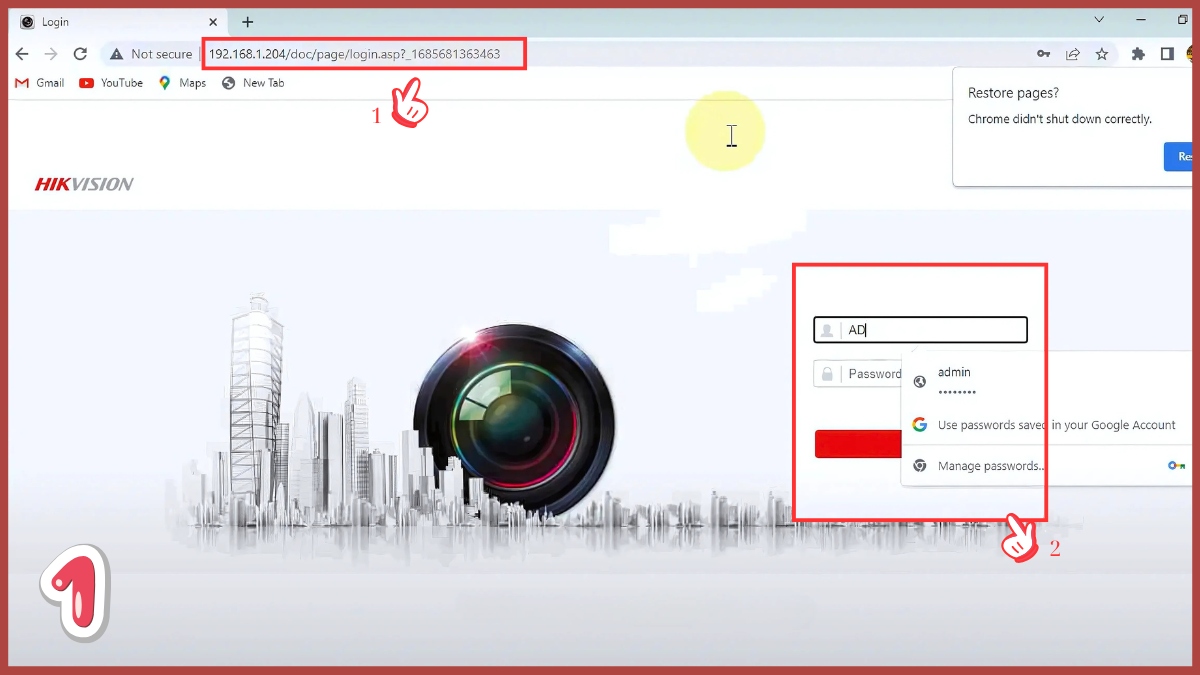
Nhấn chọn tab cấu hình (cài đặt)
Khi đã xong bước đăng nhập, bạn cần tìm và nhấn chọn tab “Cấu hình”. Đây là phần giúp bạn thực hiện nhiều cài đặt cho hệ thống camera. Khi vào mục này, bạn sẽ tiếp cận được các tùy chọn cấu hình để quản lý và kiểm soát toàn bộ hệ thống giám sát. Đồng thời, bạn cũng có thể tự add camera Ezviz vào đầu ghi Hikvision nhanh chóng.
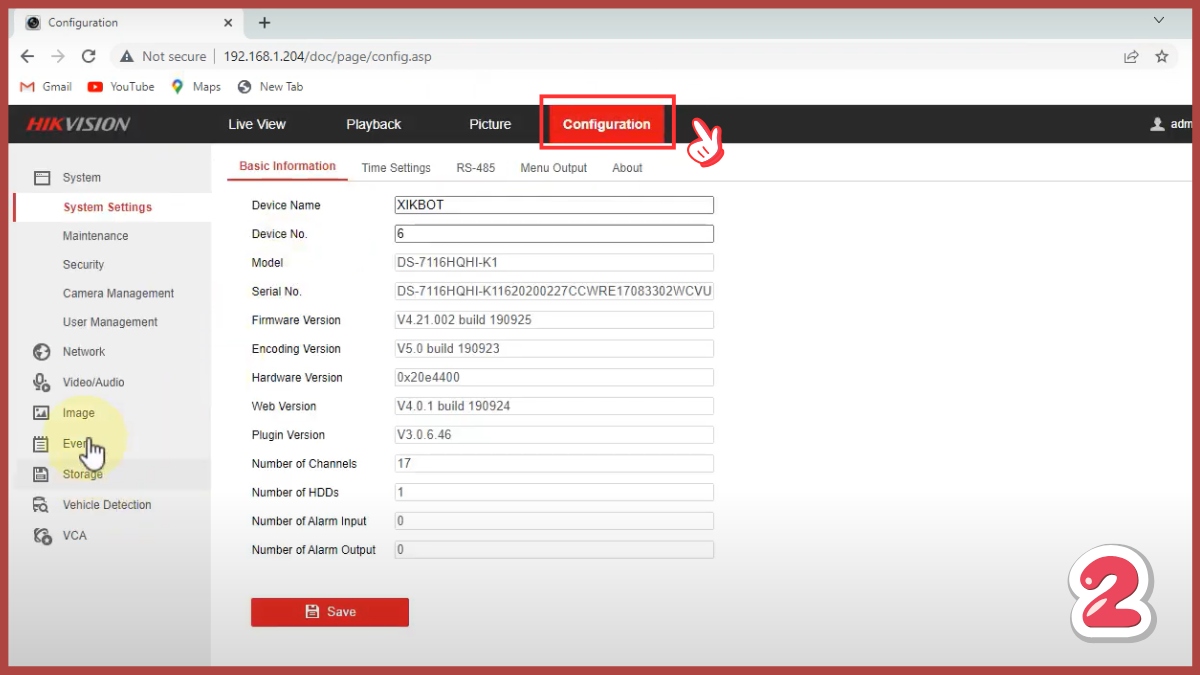
Hiện tại, CellphoneS đang cung cấp những sản phẩm camera chính hãng, giá tốt, đảm bảo các vấn đề an ninh cho nơi ở của bạn. Trong link dưới đây, Sforum sẽ giới thiệu một số mẫu camera hot đến từ các thương hiệu như Ezviz, DJI, Gopro,.. Hãy xem và đặt mua ngay nhé!
[Product_Listing categoryid="666" propertyid="" customlink="https://cellphones.com.vn/phu-kien/camera.html" title="Camera đang được quan tâm nhiều tại CellphoneS"]
Chọn phần quản lý camera
Sau khi vào tab “Cấu hình”, bạn hãy chọn mục “Quản lý camera” trong phần “Hệ thống”. Đây là nơi giúp bạn thêm camera Ezviz vào đầu ghi Hikvision. Đồng thời, nó cũng hỗ trợ người dùng dễ dàng nâng cấp, điều chỉnh và quản lý các camera đã kết nối vào hệ thống. Hãy đảm bảo vào đúng mục này để việc thêm camera trở nên thuận tiện và nhanh chóng nhé.
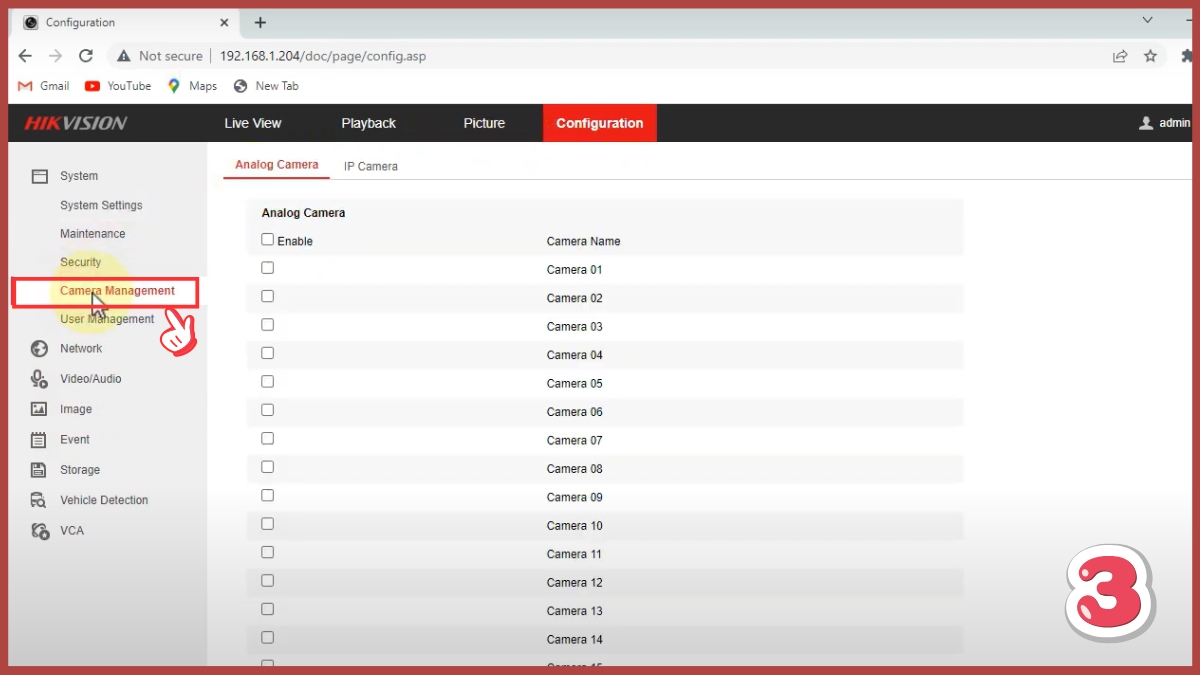
Nhấn chọn thêm nhanh
Trong phần "Quản lý camera", bạn cần tìm tùy chọn “Thêm nhanh” (Quick Add) nằm ở phía trên bảng danh sách các camera đã add. Bạn hãy nhấn vào đó để hệ thống tự động tìm kiếm các camera wifi Ezviz khả dụng đang kết nối với mạng. Sau khi đã làm xong, bạn chỉ cần đợi một lát để hệ thống quét và liệt kê các camera khả dụng để bạn lựa chọn.
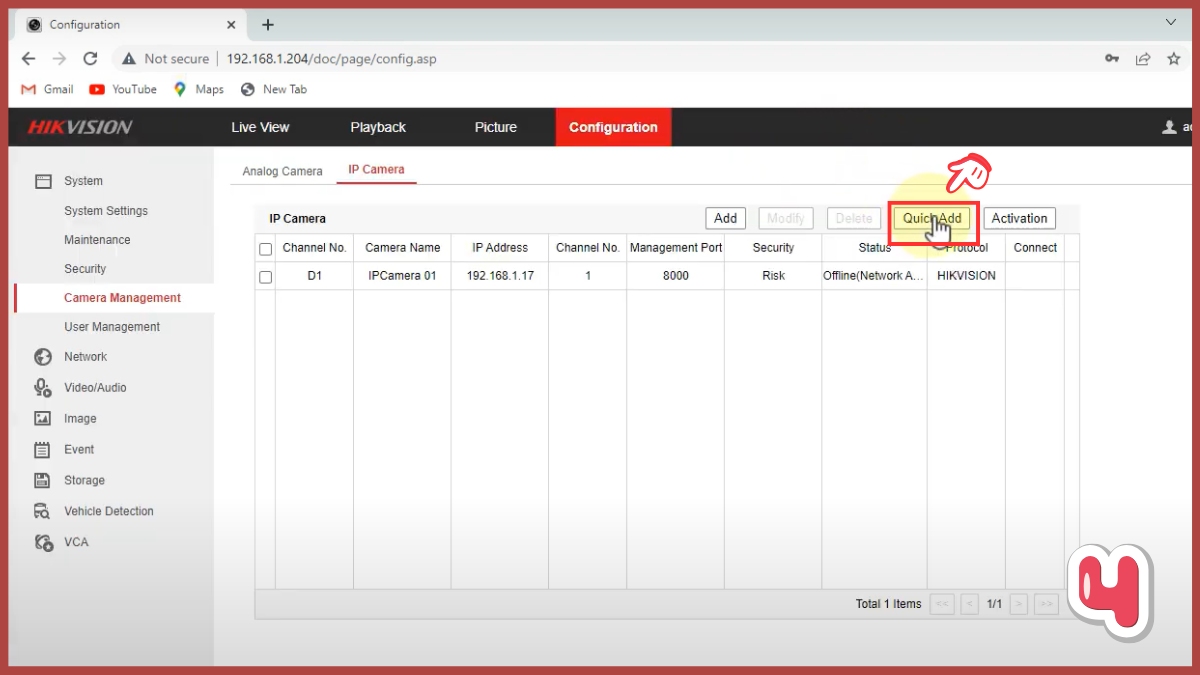
Chọn IP camera hiện ra và add
Khi đã tìm thấy camera muốn thêm vào đầu ghi, bạn hãy chọn đúng địa chỉ IP của camera đó rồi nhấn “OK” để bắt đầu quá trình kết nối. Nhớ chọn chính xác IP để việc kết nối diễn ra suôn sẻ. Nếu bạn chọn sai IP, hệ thống có thể tích hợp nhầm camera khác, gây ảnh hưởng đến việc giám sát và quản lý.
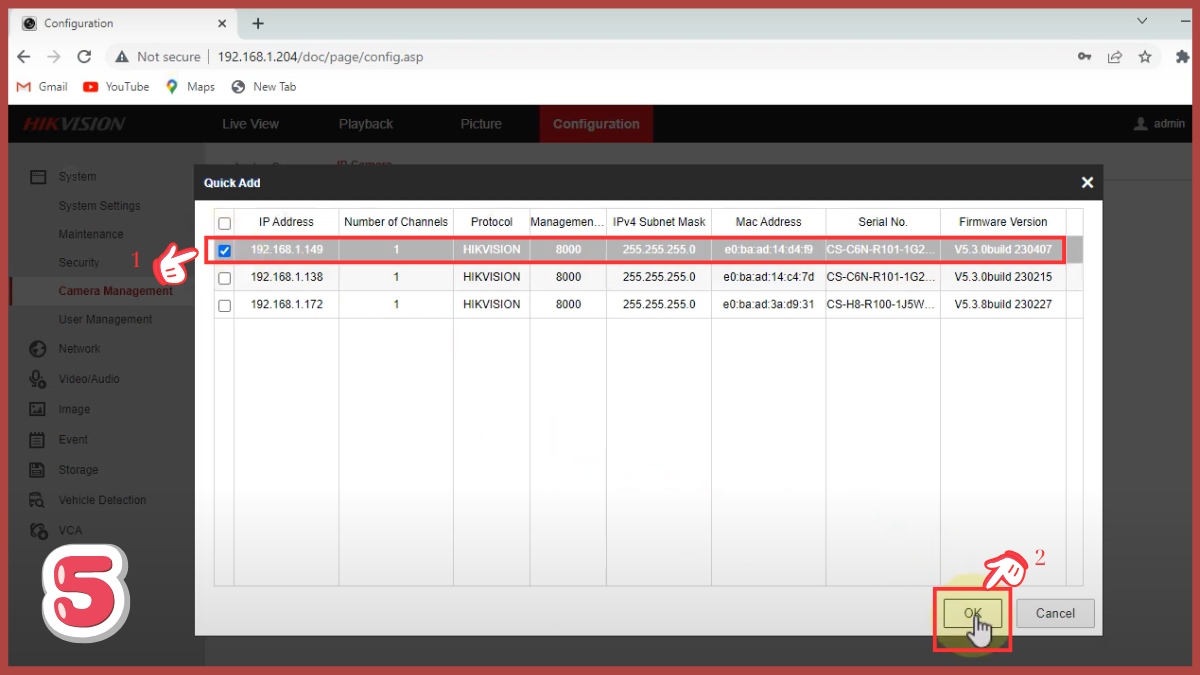
Lưu và hoàn tất
Để hoàn tất cách add camera Ezviz vào đầu ghi Hikvision bằng trình duyệt web, bạn cần xác nhận lại bằng cách điền mật khẩu rồi nhấn “OK”. Sau đó, hệ thống sẽ tự động lưu trữ thông tin của camera và bắt đầu hiển thị trực tiếp các hình ảnh lên đầu ghi. Từ đây, bạn sẽ dễ dàng theo dõi, kiểm tra và quản lý toàn bộ hệ thống giám sát của mình.

Cách thêm camera Ezviz vào app Hik-Connect
Bên cạnh việc add camera Ezviz vào đầu ghi Hikvision trên trình duyệt web, bạn có thể sử dụng app Hik-Connect để theo dõi tình hình hoạt động của camera trên thiết bị di động. Sforum đã tổng hợp các bước thực hiện với điện thoại iPhone ngay dưới đây, hãy xem nhé!
Bước 1: Bạn vào App Store tải phần mềm Hik-Connect về máy, sau khi tải xong, bạn mở lên rồi cấp quyền cho ứng dụng. Sau đó, bạn nhấn vào “Đăng nhập/đăng ký”.

Bước 2: Tiếp đến, bạn bấm vào mục “Đăng ký” rồi tiến hành nhập số điện thoại, mật khẩu rồi chọn “Lấy mã bảo mật”. Khi mã bảo mật gửi về điện thoại, bạn hãy điền vào ô trống rồi nhấn “Kết thúc”.

Bước 3: Tiếp theo, bạn hãy bấm vào biểu tượng dấu cộng “Thêm camera” rồi quét mã QR của đầu ghi hoặc camera. Sau đó, bạn bấm vào “Tiếp theo” và chọn loại thiết bị mà mình gán.
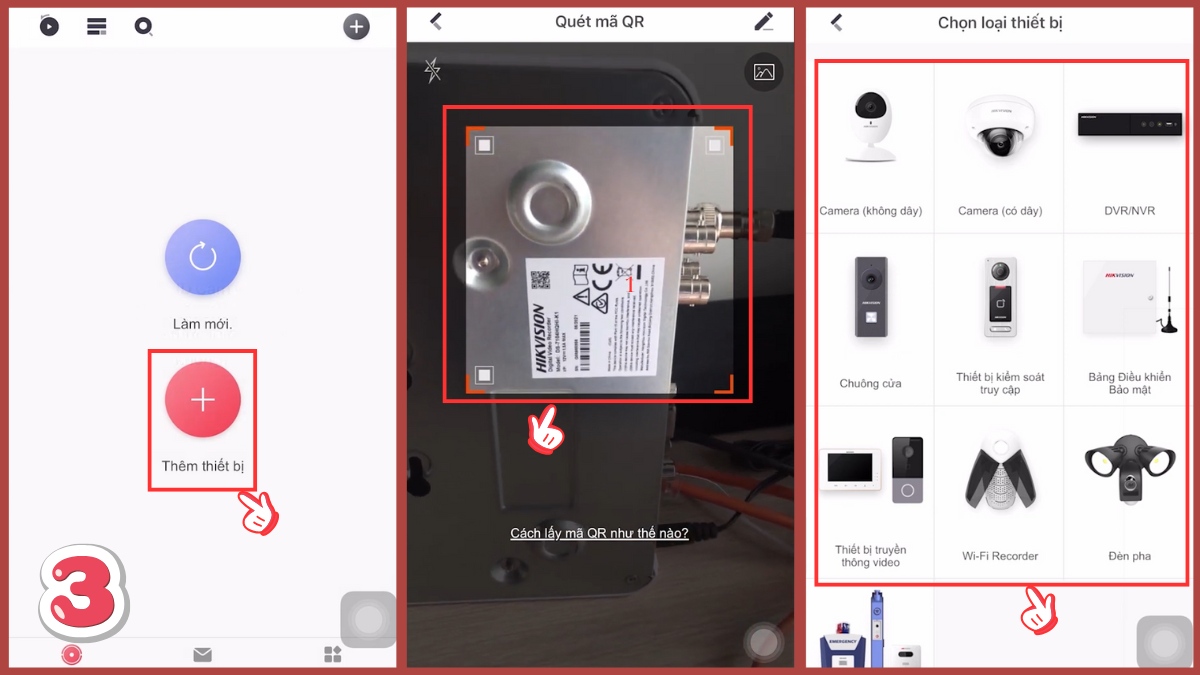
Bước 4: Tiếp đến, bạn bấm vào “Đã kết nối” rồi tiến hành đặt mật khẩu kích hoạt thiết bị và chọn “Kích hoạt”. Sau đó, bạn tích vào đồng ý điều khoản của Hik-Connect rồi chọn “Tiếp theo”.

Bước 5: Để hoàn thành cài đặt, bạn hãy đặt mật khẩu mã hóa rồi bấm “Kết thúc”. Ứng dụng sẽ hiện thông báo đã thêm camera thành công, bạn bấm “Tiếp theo” rồi đặt tên cho thiết bị và nhấn chọn “Lưu” là xong.

Cách add camera Ezviz vào đầu ghi Hikvision bằng tivi
Bên cạnh việc thêm camera Ezviz vào đầu ghi Hikvision, app Hik-Connect theo cách trên, bạn cũng có thể thực hiện nhanh chóng thông qua tivi. Để thực hiện theo phương pháp này, bạn không cần phải dùng thêm bất cứ thiết bị nào khác như điện thoại hoặc máy tính.
Đăng nhập vào đầu ghi trên tivi
Đầu tiên, bạn cần chuyển tivi sang giao diện đầu ghi Hikvision và đăng nhập vào tài khoản quản trị. Bạn có thể dùng chuột hoặc remote của tivi để thực hiện việc đăng nhập này nhé. Hãy chắc chắn rằng tivi đã được kết nối chính xác để truy cập vào đầu ghi một cách ổn định. Bước này giúp các thao tác cấu hình sau đó trở nên đơn giản và nhanh chóng hơn.

Nhấn chuột phải và chọn menu camera
Sau khi đã đăng nhập xong, bạn nhấp chuột phải lên màn hình để mở menu chức năng. Tiếp theo, bạn hãy chọn “Thực đơn” rồi vào “Cấu hình” và chọn “Camera” để xem danh sách các camera đã kết nối với đầu ghi. Tính năng này giúp bạn quản lý các camera đã kết nối và nhanh chóng add camera Ezviz vào đầu ghi Hikvision.
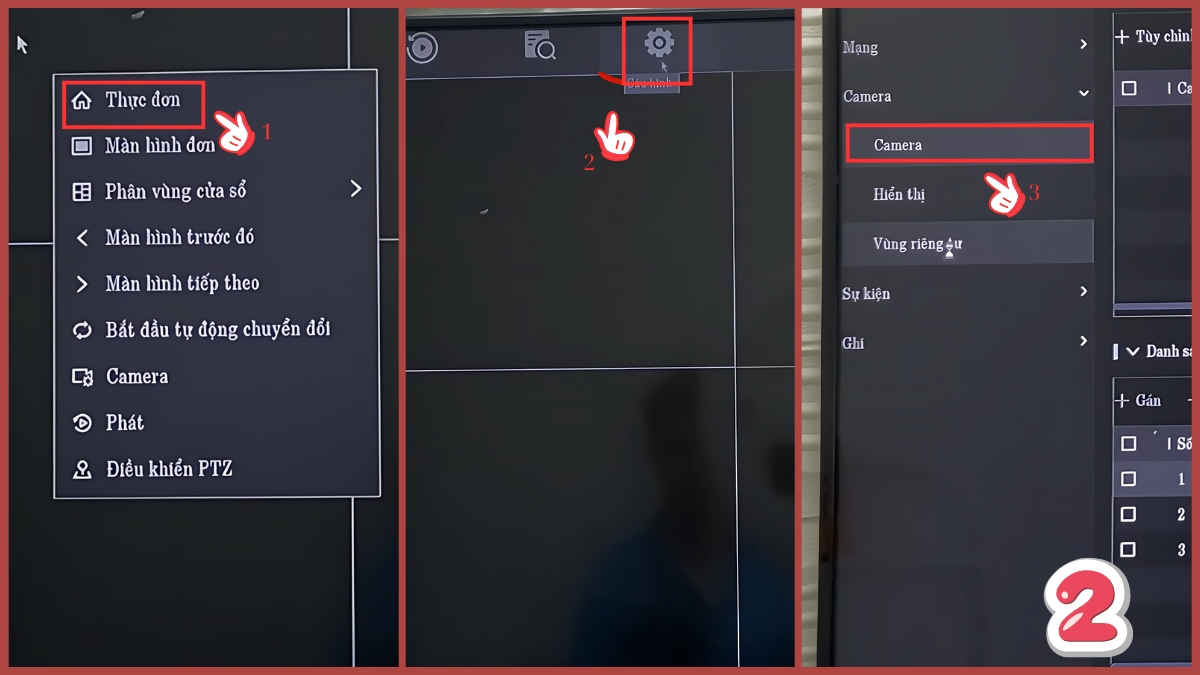
Chọn IP camera cần tiến hành và add
Trong danh sách được hiển thị tại phần “Camera”, bạn hãy xem và chọn địa chỉ IP của camera Ezviz mà mình muốn thêm. Việc chọn đúng IP camera rất quan trọng nên bạn đừng nhầm lẫn nhé. Sau đó, bạn chọn mục “Gán” để tiến hành thêm camera cho đầu ghi. Hệ thống sẽ tự động xác nhận kết nối và bạn có thể thực hiện các công đoạn còn lại.

Đăng nhập mật khẩu camera Ezviz
Tiếp theo, bạn cần nhập mật khẩu của camera muốn thêm vào để xác nhận với thiết bị. Trong bảng thông số camera hiện lên, bạn hãy bấm vào biểu tượng chỉnh sửa rồi nhập chính xác mật khẩu (thường là một dãy ký tự viết hoa dưới mỗi camera). Lưu ý, nếu bạn nhập sai thì việc add camera Ezviz vào đầu ghi Hikvision sẽ không được chấp nhận.
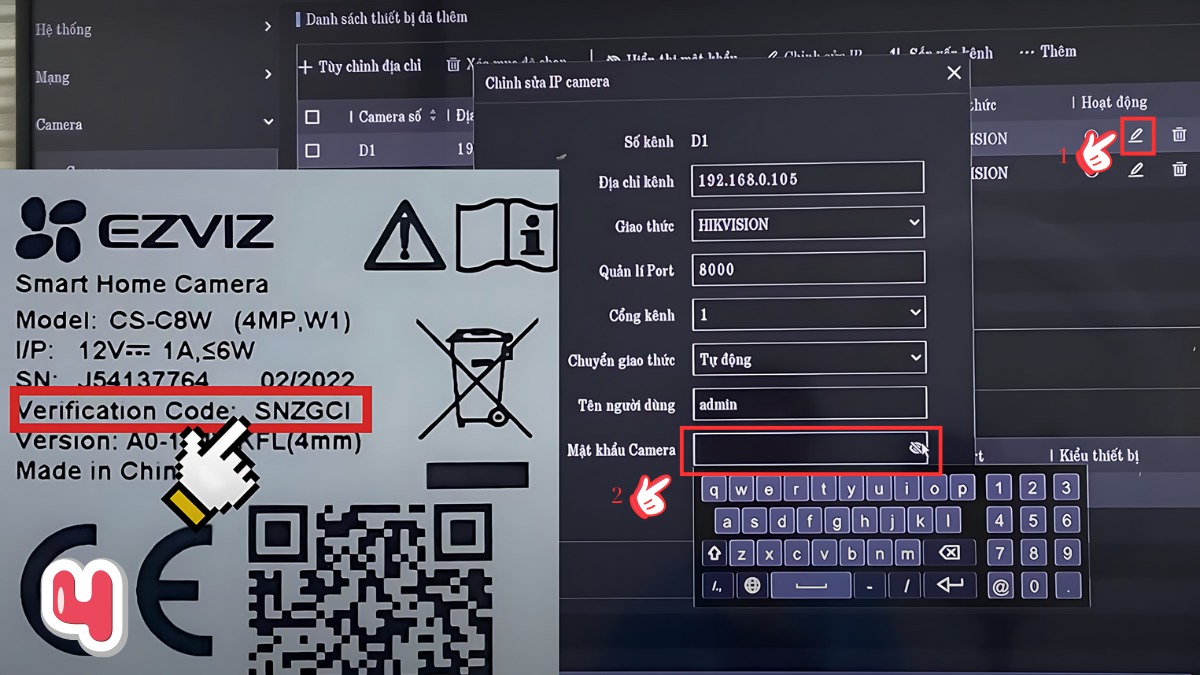
Thực hiện add và hoàn tất
Sau khi hoàn thành bước trên, bạn nhấn “Add” để hệ thống tiến hành thêm camera Ezviz vào đầu ghi Hikvision. Khi add camera Ezviz vào đầu ghi Hikvision thành công, hình ảnh từ camera sẽ hiển thị trên giao diện đầu ghi. Bạn có thể bắt đầu giám sát từ xa dễ dàng và chỉ cần mở tivi để theo dõi các khu vực được lắp camera một cách thuận tiện.

Các lỗi không thể add được camera Ezviz vào đầu ghi Hikvision
Thêm camera Ezviz vào đầu ghi Hikvision, app Hik-Connect hoặc trình duyệt web là thao tác đơn giản nhưng đôi khi sẽ có một số lỗi khiến quá trình này không được thực hiện.
- Khác địa chỉ IP: Nếu camera Ezviz và đầu ghi Hikvision không kết nối cùng mạng thì sẽ xảy ra lỗi khi add.
- Độ phân giải không phù hợp: Nếu bạn thấy camera online nhưng không hiện hình ảnh thì hãy hạ độ phân giải camera xuống.
- Vượt quá số kênh: Nếu đầu ghi đạt giới hạn số lượng camera kết nối thì bạn không thể add bất kỳ camera nào nữa nên hãy kiểm tra phần này trước khi thực hiện nhé.
- Camera không chính hãng: Hikvision có thể từ chối camera không chính hãng, bạn nên check trước khi mua để đảm bảo lợi ích.

Trên đây là chi tiết về cách add camera Ezviz vào đầu ghi Hikvision với hai phương pháp tiện lợi mà Sforum đã tổng hợp được. Hy vọng bài viết này đã giúp bạn có thêm lựa chọn để dễ dàng quản lý và giám sát không gian sống hoặc văn phòng của mình. Chúc bạn thực hiện thành công và khai thác hiệu quả các tiện ích mà hệ thống này mang lại nhé!
- Theo dõi các bài viết khác tại chuyên mục: Nhà thông minh - Gia dụng, mẹo dùng camera Ezviz
- Xem thêm: Tải Ezviz: Ứng dụng xem camera anh ninh trên iOS, Android, PC








Bình luận (0)